[Löst] Fixa iOS 14/13.7 Update Bricked My iPhone/iPad
Det finns ett stort antal iOS-användare i världen. Så det är uppenbart när en ny iOS-version släpps, att alla användare av iOS-enheter skulle vilja uppgradera sin iOS-version till den senaste. Nyligen har Apple släppt iOS 15, och många användare har stött på problem när de uppgraderar sin iOS.
iOS 15 uppdatering bara murade iPhone/iPad när användare försöker uppgradera sin iOS. Det är den värsta situationen för alla att du försöker uppgradera iOS-versionen till nya iOS 15. Men under uppdateringsprocessen fastnar din enhet på logotypen ‘Anslut till iTunes’. Din iPhone/iPad-enhet fryser faktiskt och den kan inte användas. De flesta användare får panik och de försöker olika sätt att lösa problemet som kan öka problemet istället för att fixa det. Men oroa dig inte om du läser den här artikeln. Det hjälper dig att lösa iPhone murad efter iOS 15-uppdateringsproblem på mycket kort tid.
Del 1: Varför blir iPhone murad efter iOS 15-uppdateringen?
Om du inte vet vad ‘Bricked iPhone’ betyder, är det faktiskt när din iPhone slutar svara och du inte kan använda den. Speciellt du kommer att möta denna situation när iPhone uppdateras till den senaste iOS 15 eller någon annan version. Så det är lite riskabelt att uppdatera iPhone, men du kommer definitivt att få en fungerande lösning från den här artikeln.
Det finns olika anledningar till att din iPhone/iPad blir murad. Detta händer vanligtvis om iOS-uppdateringen inte är installerad slutförd eller korrekt. Dessutom är det bättre att inte uppdatera iOS den första dagen den släpps eftersom Apple Server kan vara för upptagen. Så din iPhone murade efter iOS 15-uppdateringen beror på att din iOS-programuppdatering startade men den slutfördes faktiskt inte! Den fastnade och nu kan du inte använda din iPhone, än mindre uppgradera den till en ny iOS-version.
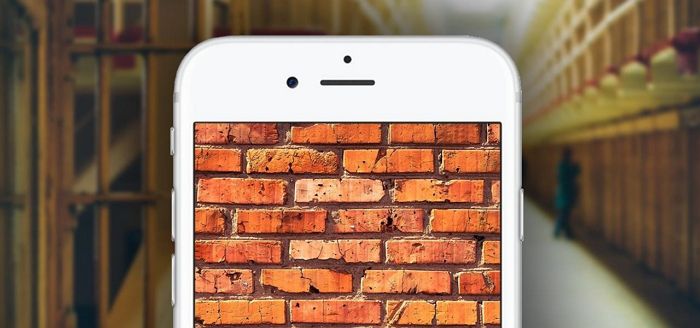
Del 2: Tvinga omstart för att fixa att iPhone/iPad inte slås på
Om du är en av iOS-enhetsanvändarna som säger ‘iOS 15/14 murade min iPhone’, kan den här delen förmodligen ge dig omedelbar hjälp. Ibland kan en helt enkelt tvingad omstart fixa din iPhone/iPad tillbaka till sin normala form. Men om du inte hittar din lösning efter att ha startat om din iPhone måste du följa en korrekt lösning från den här artikeln. Så här fixar du iPhone murad efter iOS 15/14-uppdatering genom tvångsomstart.
1. Först måste du hålla ned ‘Sömn/Väck’- och ‘Hem’-knapparna tillsammans för iPhone 6s eller iPhone SE (1:a generationen), tills Apple-logotypen visas på skärmen.
2. För iPhone 7 håller du knapparna ‘Sömn/vakna’ och ‘Volym ner’ samtidigt.

3. För iPhone 8/ iPhone SE (2:a generationen), eller iPhone med Face ID, som iPhone X/Xs/Xr, iPhone 11/12/13, måste du trycka och snabbt släppa volym upp-knappen och volymen ner knappen i tur och ordning och håll sedan in sidoknappen. När du ser Apple-logotypen släpper du knappen.
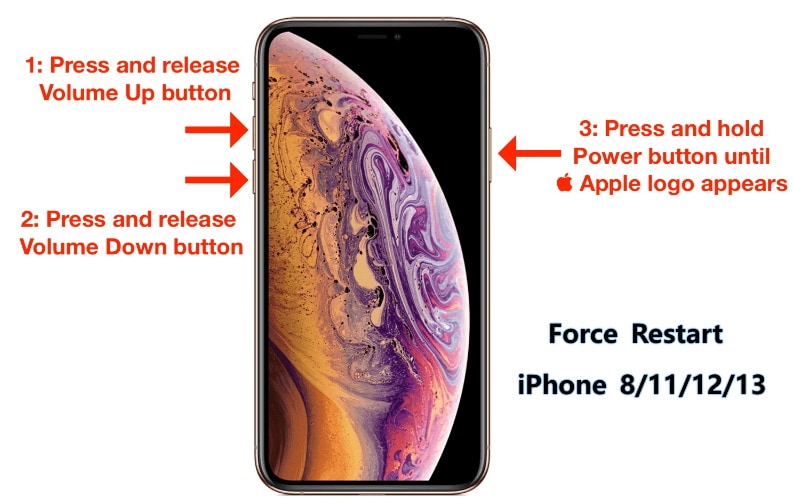
4. Om det inte går att starta om din enhet, måste du prova del 3 av den här artikeln för den mer effektiva lösningen.
Del 3: Hur fixar jag iPhone/iPad murad utan dataförlust?
Du kan enkelt fixa iPhone murad efter iOS 15/14 uppdateringsproblem genom att använda iTunes. Men det finns en stor chans att förlora viktig data från din iPhone/iPad. Så om du inte vill förlora din data kan du använda DrFoneTool – Systemreparation. Denna fantastiska programvara kommer att lösa olika typer av iOS-problem som svart skärm, starta om looping, fastnat på Apples logotyp, blue screen of death, etc. och mer. Den är kompatibel med nästan alla iOS-versioner och alla iOS-enheter. Den körs på både Windows- och Mac-datorer. Du kan enkelt lösa iOS 15/14-uppdateringsbricks iPhone-problem utan problem.

DrFoneTool – Systemreparation
Fixa iOS Update Bricked My iPhone utan dataförlust
- Fixa bara din iOS till normalt, ingen dataförlust alls.
- Fixa olika iOS-systemproblem fastnat i återställningsläge, vit Apple -logotyp, svart skärm, looping vid start osv.
- Åtgärdar andra iPhone-fel och iTunes-fel, som t.ex iTunes fel 4013, error 14, iTunes fel 27,iTunes fel 9Och mycket mer.
- Fungerar för alla modeller av iPhone, iPad och iPod touch.
- Fullt kompatibel med den senaste iOS.

Så här fixar du iOS 15/14-uppdateringen med murad iPhone utan dataförlust.
1. Ladda ner och installera DrFoneTool – System Repair (iOS) på din PC och starta den. Efter det, när du ser huvudgränssnittet för DrFoneTool – System Repair (iOS), måste du välja alternativet ‘System Repair’.

2. Anslut nu din iPhone till din PC med en USB-kabel och vänta tills programvaran känner igen din enhet. Välj sedan alternativet ‘Standardläge’ och behåll data efter att du har fixat enheten.

3. Nu måste du sätta din enhet i DFU-läget (Device Firmware Update) genom att följa instruktionerna på skärmen. Håll först ned ström- och hemknappen samtidigt i minst 10 sekunder. Släpp nu strömknappen samtidigt som du håller hemknappen nedtryckt tills enheten går in i DFU-läget.

4. Nu måste du ange ditt enhetsnamn, modell och nummer, etc. för att ladda ner dess firmware. Klicka nu på ‘Start’-knappen för att börja ladda ner.

5. Nedladdningen kommer att fortsätta nu och du måste vänta ett tag tills nödvändig firmware har laddats ner till din enhet ordentligt. Du måste se till att din enhet inte kopplas från din dator. När den fasta programvaran har laddats ner klickar du på Fix Now för att börja fixa den murade iPhonen.

6. Slutligen kommer din enhet att starta om till normalt läge efter att ha åtgärdat det här problemet. Om det inte gör det kan du klicka på knappen ‘Försök igen’ för att upprepa hela processen.

Del 4: Hur fixar jag iPhone/iPad med iTunes?
Ett av de mest uppenbara sätten att fixa iPhone som är murad efter iOS 15/14 uppdateringsproblem är att använda iTunes. Men det stora problemet i den här processen är att den har en stor chans att torka all tillgänglig data på din iPhone. Eftersom iOS 15/14 uppdateringen bygger iPhone måste du sätt din iPhone i återställningsläge och återställ det med iTunes. Du måste säkerhetskopiera din iPhone till iTunes innan du uppdaterar den till iOS 15/14. Utan att ha en säkerhetskopia finns det inget annat sätt kvar för dig att lösa iPhone genom att använda iTunes och inte förlora all din data. Så om du inte vill ha någon form av problem angående det här problemet, kommer den enklaste lösningen att vara att använda DrFoneTool – Systemreparation och fixa din enhet enkelt.
Men om du fortfarande vill följa ditt hjärta och använda iTunes, så här använder du iTunes för att fixa problem med iPhone eller iPad.
1. Först måste du sätta din iPhone i återställningsläge. Anslut din iPhone till datorn med en lightning-kabel.
2. Tryck nu på hemknappen på din iPhone och lämna den inte på minst 5 sekunder medan du ansluter din iPhone till din PC. Starta sedan iTunes på din PC och symbolen för iTunes visas på din iPhone-skärm. Din enhet går in i återställningsläge nu.
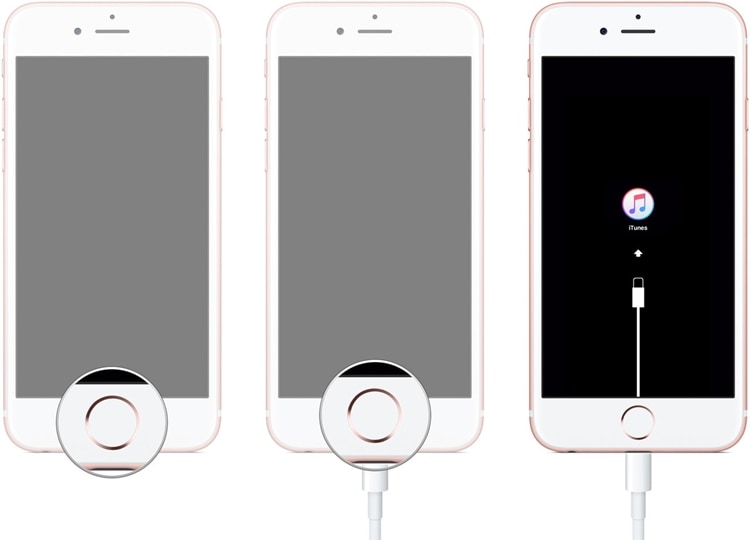
3. När du har startat iTunes kommer problemet med din enhet att upptäckas omedelbart. Då får du ett popup-meddelande som ber dig att återställa eller uppdatera din enhet. Det här problemet kan enkelt lösas genom att återställa din enhet som det uppstod när du uppgraderade till iOS 15/14. Så klicka på knappen ‘Återställ’ tills iTunes åtgärdar problemet med din iPhone.
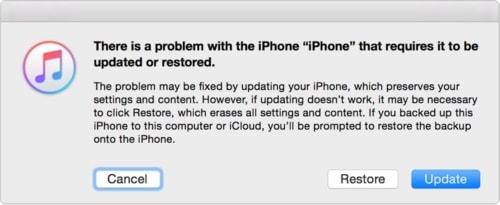
4. Om du redan har säkerhetskopierat din enhet tidigare i iTunes kan du enkelt återställa enheten igen. Gå till alternativet ‘Sammanfattning’ och klicka sedan på knappen ‘Återställ säkerhetskopia’ för att återställa säkerhetskopian.
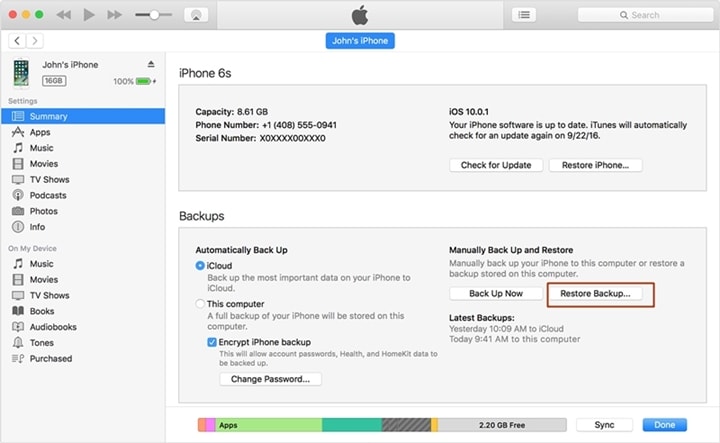
När du inte kan installera eller uppgradera din iOS-version och ett fel uppstår när du uppgraderar iOS, blir din iPhone murad. Det är verkligen uppenbart eftersom omedelbart släppta iOS-versioner kan vara lite buggiga och du måste vänta tills den är helt släppt.
Om du vill lösa det här problemet på gammaldags sätt kan du använda iTunes och lösa det. Men du måste komma ihåg att detta kommer att torka all data från din telefon som du kanske aldrig har förväntat dig tidigare. Så om du vill lösa iPhone murad efter iOS 15/14 uppdateringsproblem, då är det bästa valet för dig DrFoneTool – System Repair. Det här verktyget hjälper dig att återställa din iOS-enhet till normalt läge och återställa enhetens firmware. Prova att använda DrFoneTool – Systemreparation för det här problemet och du kommer att förstå värdet av denna användbara programvara. Jag hoppas att efter att ha läst den här artikeln kommer ditt iOS 15/14-uppdateringsproblem för iPhone att lösas helt och enkelt med hjälp av DrFoneTool – Reparation.
Senaste artiklarna

